Платежная форма T-Bank (по заказу)
Обновлено 29.10.2024
Компонент позволяет разместить платежную форму в любом месте сайта на основе объекта \Bitrix\Sale\Order или идентификатора заказа из модуля «Интернет-магазин».
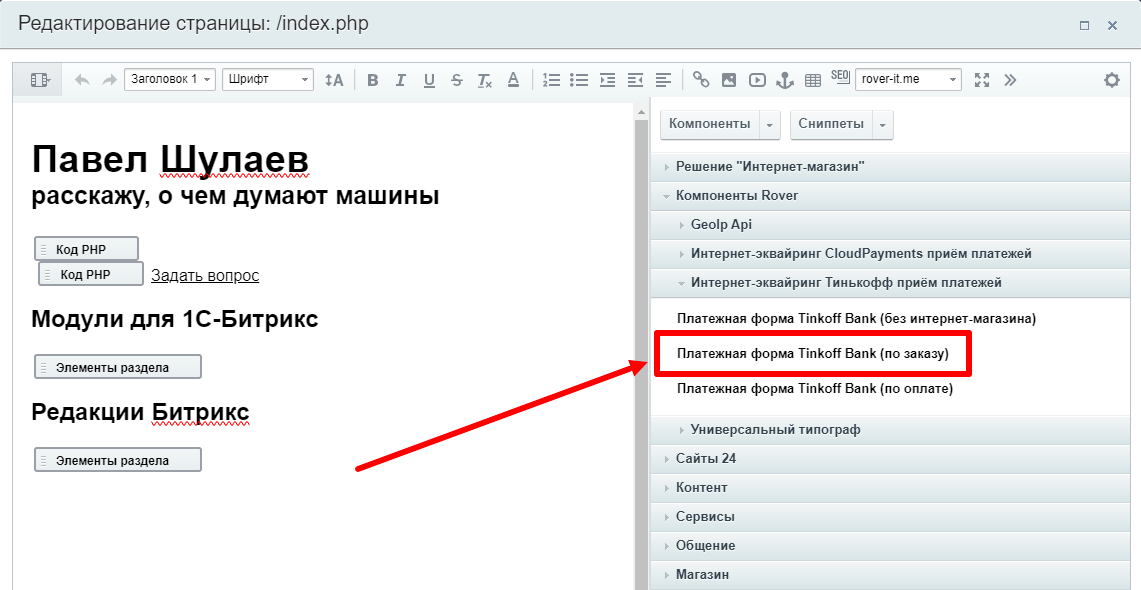
Компонент берет все настройки из настроек платежной системы, к которой принадлежит оплата rover_tinkoff из заказа. В случае, если в заказе такой оплаты нет, то создаётся новая и настройки берутся из платежной системы, переданной в параметре PAY_SYSTEM_ID. некоторые настройки можно переопределить в настройках компонента.
Настройки компонента
Обязательные
ORDER_ID— идентификатор заказа-
ORDER— объект\Bitrix\Sale\Orderзаказа
необходимо заполнить один из этих парамтеров
Дополнительные
CREATE_IF_NOT_EXISTS— создавать оплату Tinkoff, если в отсутствует в заказеPAY_SYSTEM_ID— идентификатор платежной системы rover_tinkoff для создания оплатыPAY_FORM_TEMPLATE— шаблон формы оплатыSUCCESS_URL— перенаправление после успешного платежаFAIL_URL— перенаправление после неуспешного платежаFORM_DESCRIPTION— описание в форме оплатыSUM_DESCRIPTION— описание перед суммой оплатыBUTTON_TEXT— текст на кнопке оплатыBUTTON_CLASSES— классы кнопки оплатыBOTTOM_DESCRIPTION— описание под кнопкой оплатыREDIRECT— автоматическое перенаправление на платежный шлюз/открытие виджета
Если параметрCREATE_IF_NOT_EXISTSравен'Y', то параметрPAY_SYSTEM_IDдолжен быть задан обязательно!
Пример
...
// завершение оформления заказа
$order->save();
$APPLICATION->IncludeComponent(
"rover:tinkoff.order.payform",
".default",
array(
"ORDER_ID" => $order->getId(),
// "ORDER" => $order, // или так
"CREATE_IF_NOT_EXISTS" => 'Y', // создавать оплату Tinkoff, если в заказе она не создана
"PAY_SYSTEM_ID" => 42 // Идентификатор платежной системы rover_tinkoff
"BUTTON_TEXT" => "Онлайн-оплата", // переопределение текста на кнопке оплаты
"BUTTON_CLASSES" => "btn btn-default" // переопределение классов кнопки оплаты
),
false
);

